- 选择系统的版本

- 选择要下载的软件包

- 然后选择下载,当然可以直接下载包在本地然后上传到centos,也可以直接下载到centos系统中,如果下载到本地,直接点击下载即可(包挺大的,建议网不好的小伙伴,可以提前准备包)

- 为了方便,我直接利用wget命令下载到centos系统中,(养成习惯,创建一个专门存放软件包的目录)
[root@centos7 ~]# mkdir /server
[root@centos7 ~]# cd /server/
[root@centos7 server]# wget https://cdn.mysql.com//Downloads/MySQL-8.0/mysql-8.0.23-1.el7.x86_64.rpm-bundle.tar
- 将下载好的压缩包解压,并依次安装以下四个rpm包。
[root@centos7 server]# tar xf mysql-8.0.23-1.el7.x86_64.rpm-bundle.tar
[root@centos7 server]# rpm -ivh --nodeps mysql-community-common-8.0.23-1.el7.x86_64.rpm
[root@centos7 server]# rpm -ivh --nodeps mysql-community-libs-8.0.23-1.el7.x86_64.rpm
[root@centos7 server]# rpm -ivh --nodeps mysql-community-client-8.0.23-1.el7.x86_64.rpm
[root@centos7 server]# rpm -ivh --nodeps mysql-community-server-8.0.23-1.el7.x86_64.rpm
- 安装成功后,进行初始化数据库
[root@centos7 server]# mysqld --initialize --user=mysql
- 如果初始化成功,进入到
/var/lib/mysql下,可以看到以下内容
总用量 176568
-rw-r----- 1 mysql mysql 56 2月 17 18:05 auto.cnf
-rw------- 1 mysql mysql 1676 2月 17 18:05 ca-key.pem
-rw-r–r-- 1 mysql mysql 1112 2月 17 18:05 ca.pem
-rw-r–r-- 1 mysql mysql 1112 2月 17 18:05 client-cert.pem
-rw------- 1 mysql mysql 1676 2月 17 18:05 client-key.pem
-rw-r----- 1 mysql mysql 196608 2月 17 18:05 #ib_16384_0.dblwr
-rw-r----- 1 mysql mysql 8585216 2月 17 18:05 #ib_16384_1.dblwr
-rw-r----- 1 mysql mysql 5532 2月 17 18:05 ib_buffer_pool
-rw-r----- 1 mysql mysql 12582912 2月 17 18:05 ibdata1
-rw-r----- 1 mysql mysql 50331648 2月 17 18:05 ib_logfile0
-rw-r----- 1 mysql mysql 50331648 2月 17 18:05 ib_logfile1
drwxr-x— 2 mysql mysql 6 2月 17 18:05 #innodb_temp
drwxr-x— 2 mysql mysql 143 2月 17 18:05 mysql
-rw-r----- 1 mysql mysql 25165824 2月 17 18:05 mysql.ibd
drwxr-x— 2 mysql mysql 8192 2月 17 18:05 performance_schema
-rw------- 1 mysql mysql 1676 2月 17 18:05 private_key.pem
-rw-r–r-- 1 mysql mysql 452 2月 17 18:05 public_key.pem
-rw-r–r-- 1 mysql mysql 1112 2月 17 18:05 server-cert.pem
-rw------- 1 mysql mysql 1680 2月 17 18:05 server-key.pem
drwxr-x— 2 mysql mysql 28 2月 17 18:05 sys
-rw-r----- 1 mysql mysql 16777216 2月 17 18:05 undo_001
-rw-r----- 1 mysql mysql 16777216 2月 17 18:05 undo_002
- 而此时,MySQL数据库root账户的默认密码在
/var/log/mysqld.log文件中,可以用cat查看

- 启动MySQL服务,并登录测试(使用日志中的默认密码)
[root@centos7 mysql]# systemctl start mysqld
[root@centos7 mysql]# mysql -uroot -p
Enter password:
Welcome to the MySQL monitor. Commands end with ; or \g.
Your MySQL connection id is 9
Server version: 8.0.23
Copyright © 2000, 2021, Oracle and/or its affiliates.
Oracle is a registered trademark of Oracle Corporation and/or its
affiliates. Other names may be trademarks of their respective
owners.
Type ‘help;’ or ‘\h’ for help. Type ‘\c’ to clear the current input statement.
mysql>
- 到此,数据库安装成功,但是你会发现,此时的数据库是无法操作的,这是要求你更改密码
mysql> show databases;
ERROR 1820 (HY000): You must reset your password using ALTER USER statement before executing this statement.
- 修改MySQL的root账户密码
mysql> alter user ‘root’@‘localhost’ identified by ‘123123’;
Query OK, 0 rows affected (0.02 sec)
mysql> flush privileges;
Query OK, 0 rows affected (0.01 sec)
- 此时在执行SQL语句,就没有报错了
mysql> show databases;
±-------------------+
| Database |
±-------------------+
| information_schema |
自我介绍一下,小编13年上海交大毕业,曾经在小公司待过,也去过华为、OPPO等大厂,18年进入阿里一直到现在。
深知大多数Java工程师,想要提升技能,往往是自己摸索成长或者是报班学习,但对于培训机构动则几千的学费,着实压力不小。自己不成体系的自学效果低效又漫长,而且极易碰到天花板技术停滞不前!
因此收集整理了一份《2024年Java开发全套学习资料》,初衷也很简单,就是希望能够帮助到想自学提升又不知道该从何学起的朋友,同时减轻大家的负担。


既有适合小白学习的零基础资料,也有适合3年以上经验的小伙伴深入学习提升的进阶课程,基本涵盖了95%以上Java开发知识点,真正体系化!
由于文件比较大,这里只是将部分目录截图出来,每个节点里面都包含大厂面经、学习笔记、源码讲义、实战项目、讲解视频,并且会持续更新!
如果你觉得这些内容对你有帮助,可以扫码获取!!(备注:Java)
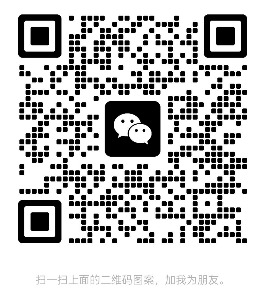
分享
首先分享一份学习大纲,内容较多,涵盖了互联网行业所有的流行以及核心技术,以截图形式分享:
(亿级流量性能调优实战+一线大厂分布式实战+架构师筑基必备技能+设计思想开源框架解读+性能直线提升架构技术+高效存储让项目性能起飞+分布式扩展到微服务架构…实在是太多了)
其次分享一些技术知识,以截图形式分享一部分:
Tomcat架构解析:

算法训练+高分宝典:

Spring Cloud+Docker微服务实战:

最后分享一波面试资料:
切莫死记硬背,小心面试官直接让你出门右拐
1000道互联网Java面试题:

Java高级架构面试知识整理:

《互联网大厂面试真题解析、进阶开发核心学习笔记、全套讲解视频、实战项目源码讲义》点击传送门即可获取!
切莫死记硬背,小心面试官直接让你出门右拐
1000道互联网Java面试题:
[外链图片转存中…(img-GNf9NHWa-1713817320174)]
Java高级架构面试知识整理:
[外链图片转存中…(img-7bu6HUq5-1713817320175)]
《互联网大厂面试真题解析、进阶开发核心学习笔记、全套讲解视频、实战项目源码讲义》点击传送门即可获取!








 本文详细描述了如何在CentOS系统中下载并安装MySQL8.0软件包,包括使用wget下载、解压、安装各个RPM包,初始化数据库,设置root账户密码,以及启动服务。还提到了作者对于Java工程师自学资源的分享。
本文详细描述了如何在CentOS系统中下载并安装MySQL8.0软件包,包括使用wget下载、解压、安装各个RPM包,初始化数据库,设置root账户密码,以及启动服务。还提到了作者对于Java工程师自学资源的分享。
















 370
370

 被折叠的 条评论
为什么被折叠?
被折叠的 条评论
为什么被折叠?








